实训项目:创盟后台管理,页面自动化脚本编写
使用工具:java+selenium
1)java+selenium环境搭建文档
2)创盟项目后台管理系统链接
一、Selenium介绍
Selenium 主要用于Web 应用程序的自动化测试,但并不局限于此,它还支持所有基于Web 的管理任务自动化。
Selenium 的特点如下。
- 开源,免费;
- 多浏览器支持:FireFox、Chrome、IE、Opera、Edge;
- 多平台支持:Linux 、Windows、MAC;
- 多语言支持:Java、Python、Ruby、C#、JavaScript、C++;
- 对Web 页面有良好的支持;
- 简单(API 简单)、灵活(用开发语言驱动);
二、Win7下环境搭建
1、所需资源
- JAVA安装包:jdk-8u121-windows-x64
- eclipse安装包:eclipse-inst-win64
- selenium jar包:selenium-java-2.53.0.zip
2、安装java+eclipse
java+eclipse安装较为简单,可参照java安装教程图解和eclipse安装图解
3、安装selenium
1).将selenium-java-2.53.0.zip解压得到如下目录:
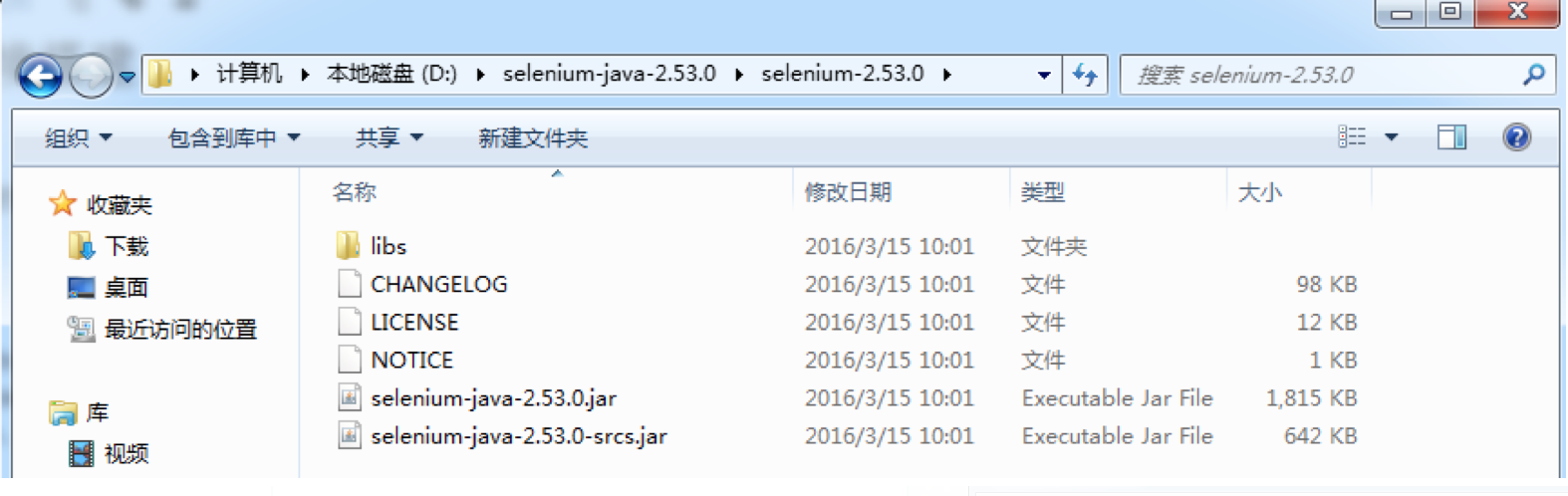
2).打开eclipse在创建的项目上右键Build Path--→Configure Build Path...
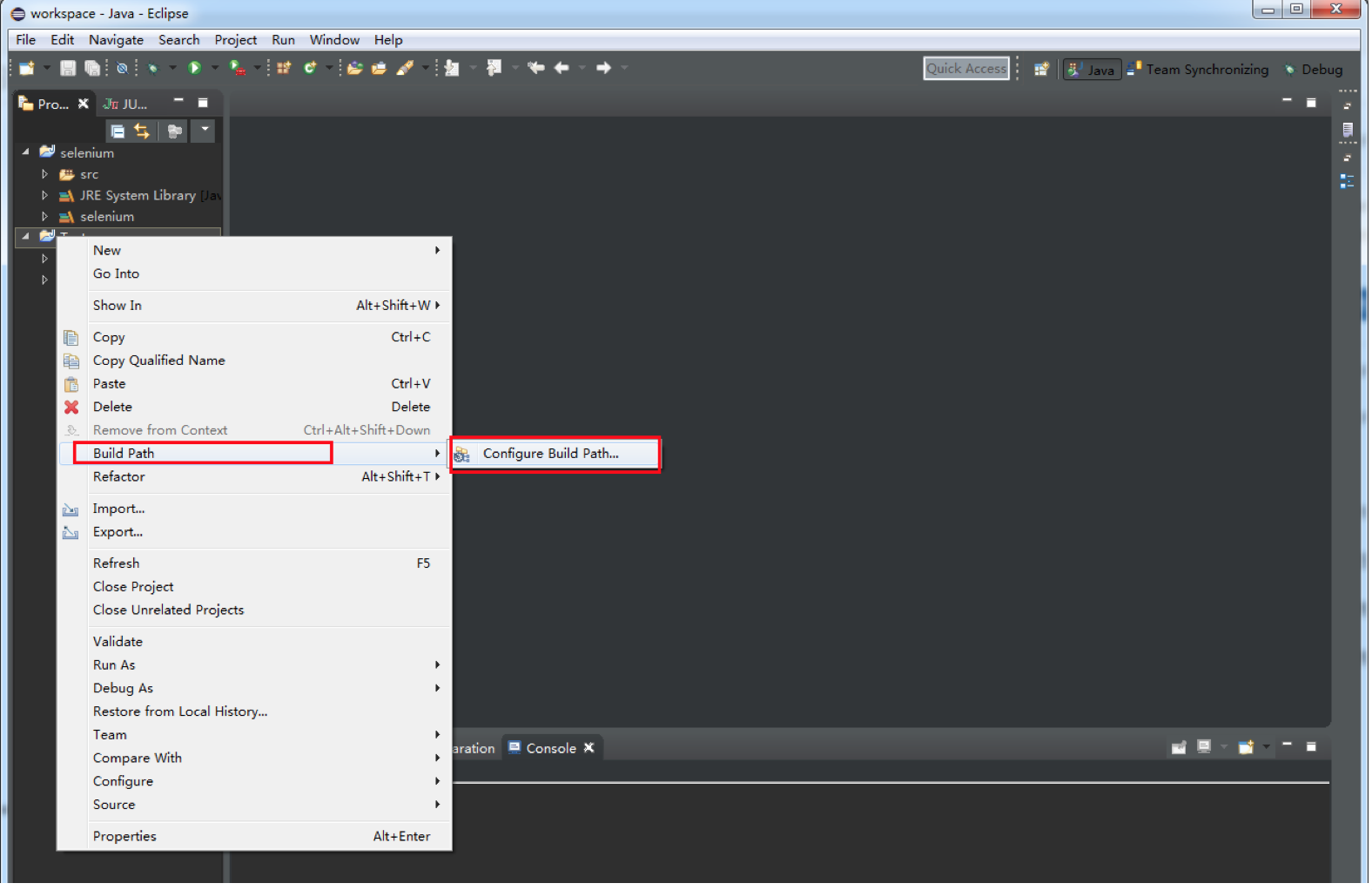
3).点击Add Library...
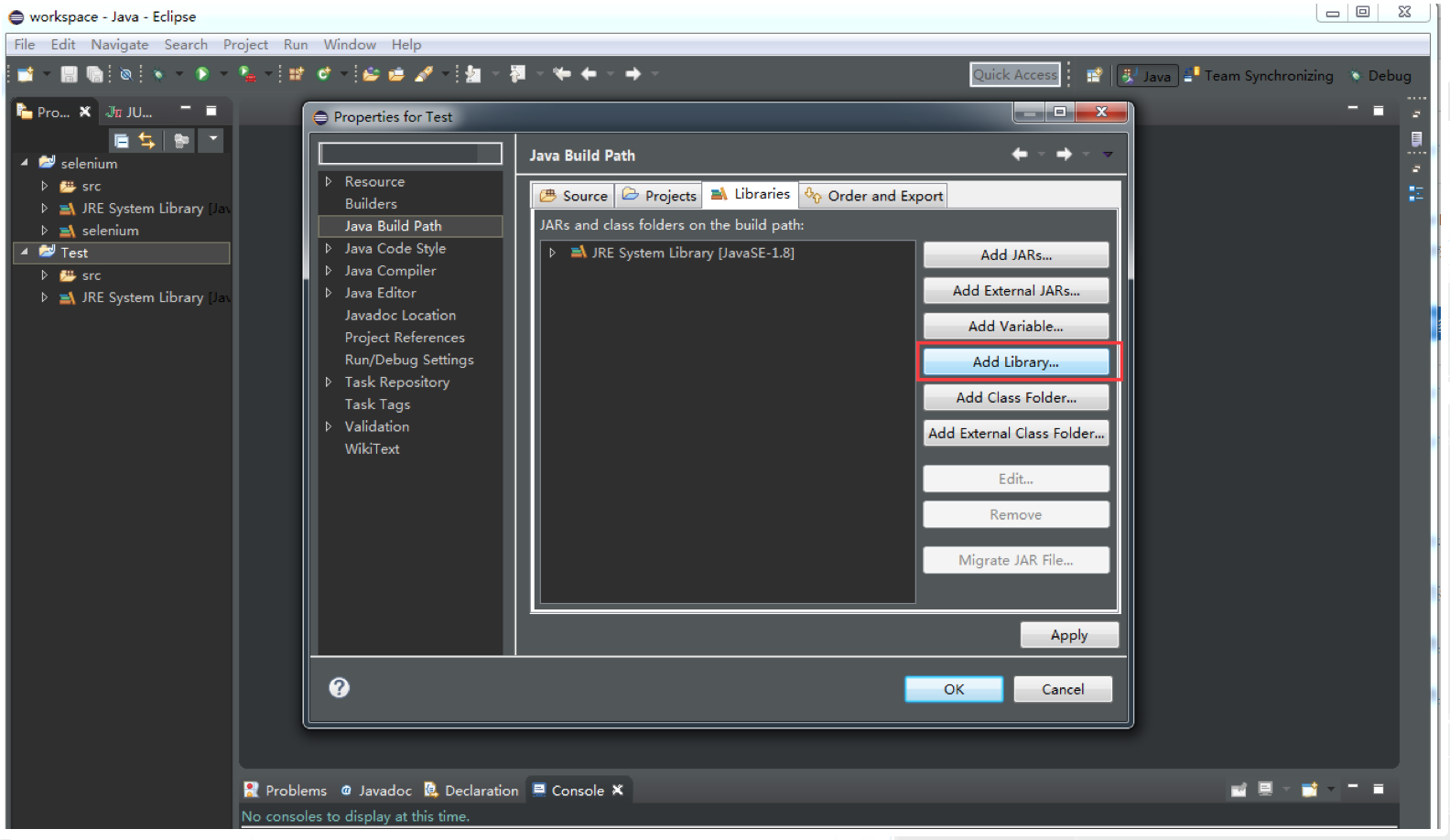
4).选择User Library 选项,点击“Next”
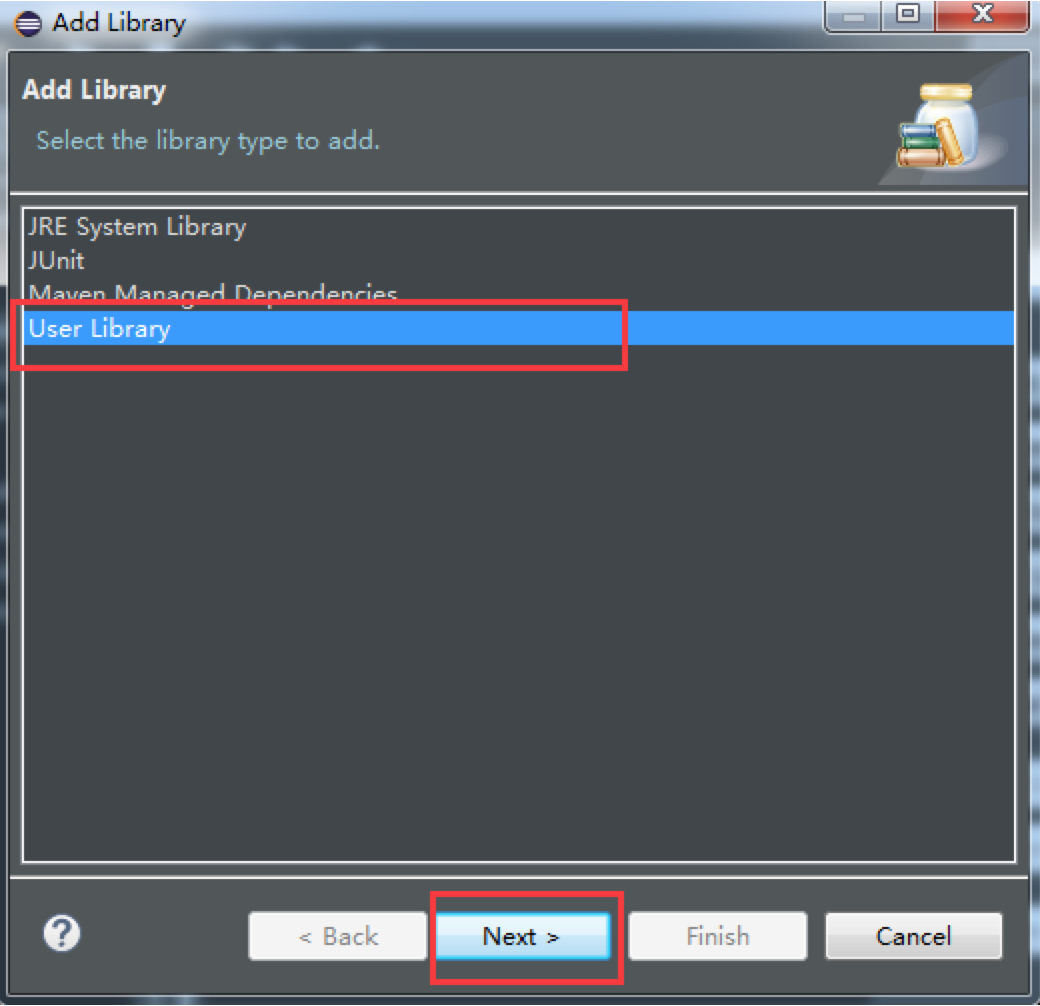
5).点击User Libraries...
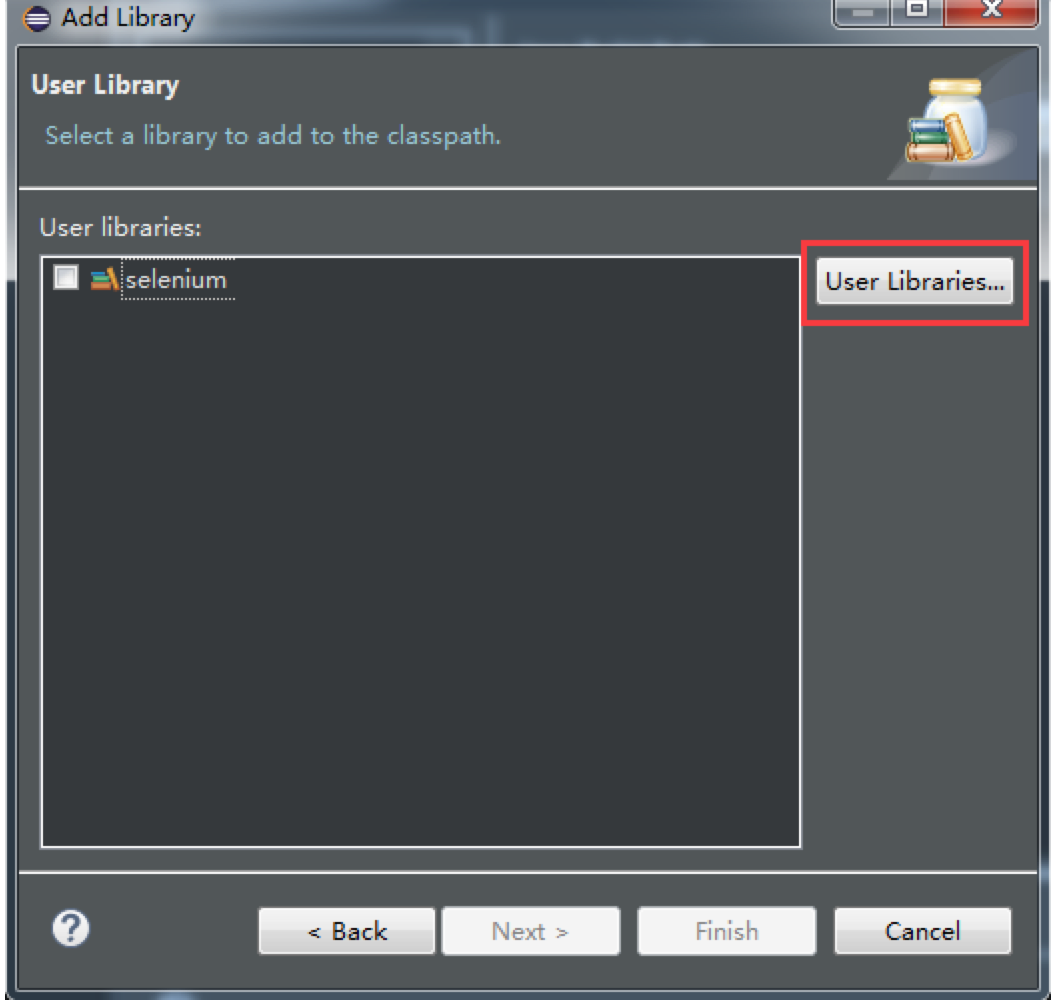
6).创建一个Library 的目录,名字随便取
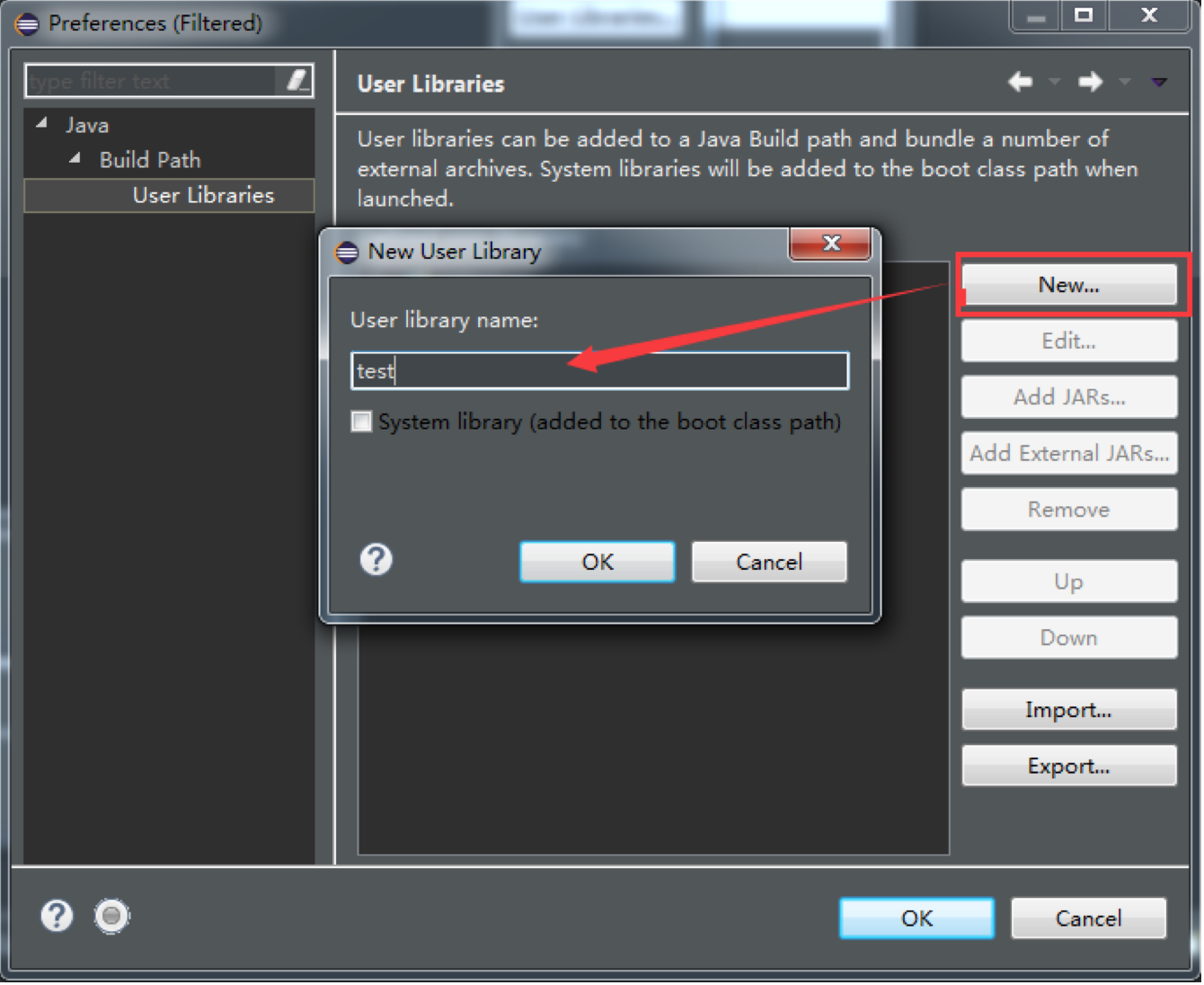
7).选择解压的selenium-java 目录,添加其下面的所有jar 文件。(可以通过Ctrl+a 一次选择一个目录下
的所有文件进行添加。)包括libs 目录下的所有包也要添加。
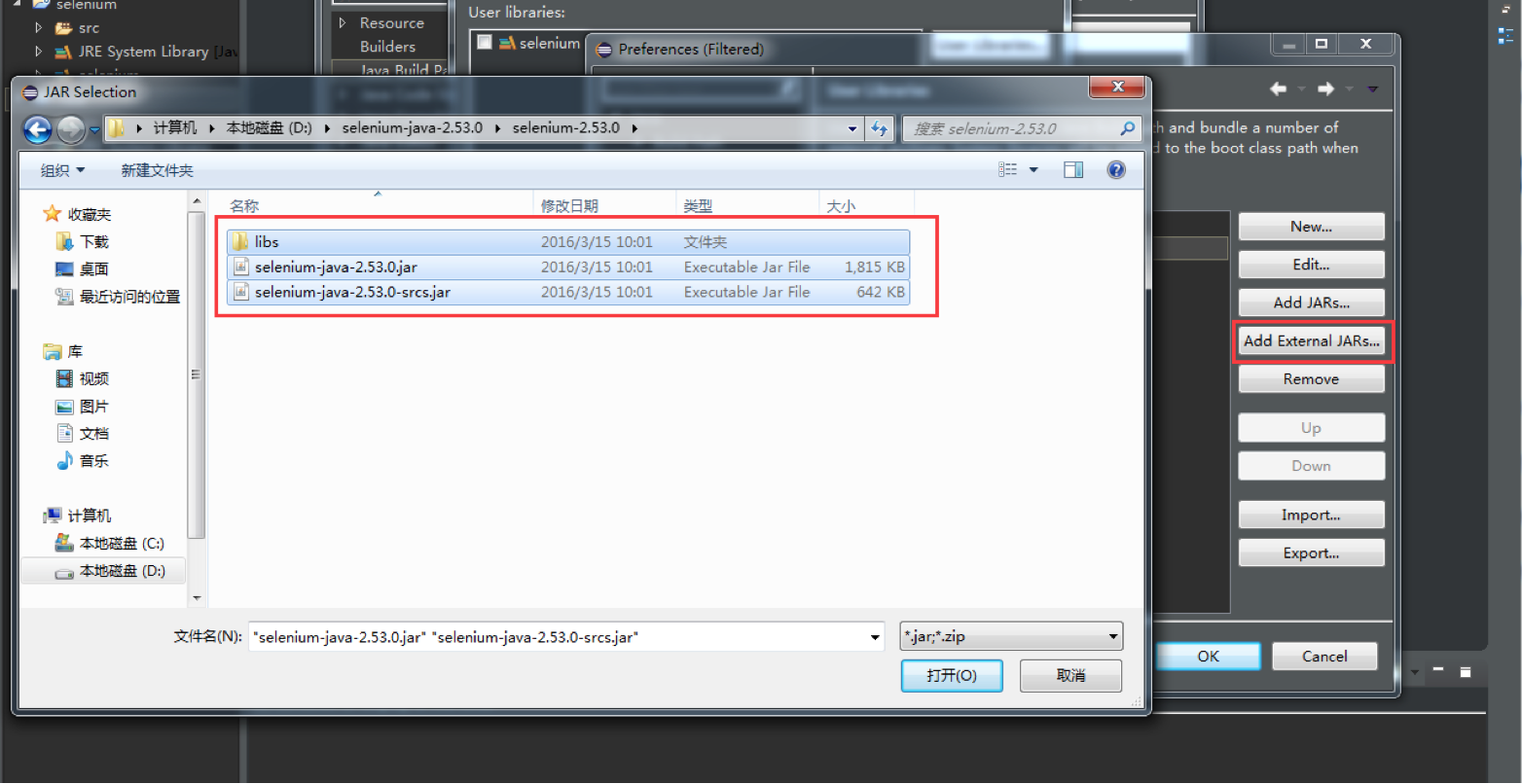
8).导入jar 包完成,如下图:
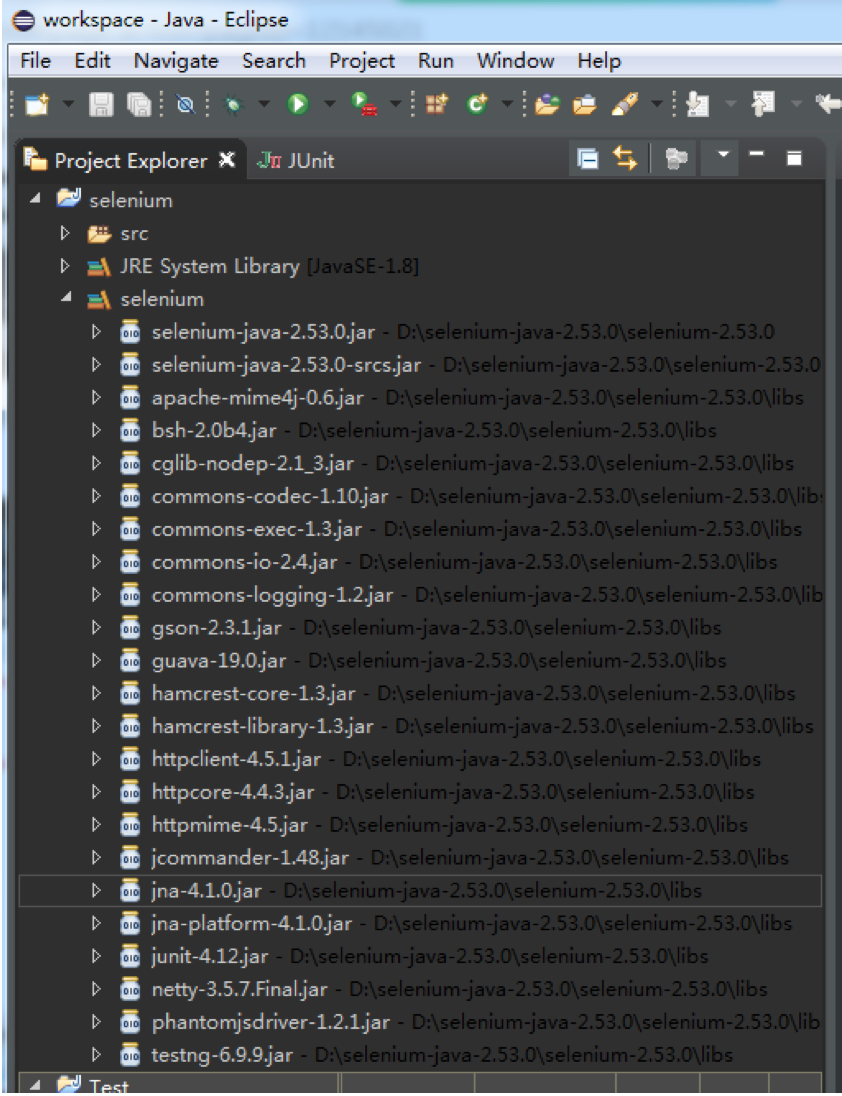
4.安装浏览器驱动
以Chome为例,安装Chrome 浏览器驱动,得到chromedriver.exe 文件放到系统环境变量Path 下面。
或在脚本中写入如下代码:
。。。
System.setProperty("webdriver.chrome.driver", "D:\chromedriver2.28\chromedriver.exe");
WebDriver driver = new ChromeDriver();
。。。
注:"D:\chromedriver2.28\chromedriver.exe"是chromedriver.exe存放的路径(最好是纯英文路径)
至此,selenium+java环境搭建成功,开启页面自动化之旅。